de meesten van ons zijn zeer vertrouwd met USB-of WiFi-tethering , als een methode om de internetverbinding vanaf een android-telefoon met andere apparaten te delen . Maar vrij weinig van ons zijn bekend met het tegenovergestelde proces , Omgekeerde binding .
Reverse tethering is mogelijk . Met behulp van reverse tethering kunt u de internetverbinding van uw Computer delen met uw Android-telefoon via een USB-datakabel . dat is in feite een zeer handige functie in het geval u geen wifi-router hebt om de internetverbinding van uw PC te delen . Lees verder om erachter te komen hoe u reverse tethering kunt gebruiken om de internetverbinding van uw Computer met uw android-telefoon te delen .
wat heb je nodig ?
om reverse tethering te kunnen uitvoeren , hebt u een Rooted android-telefoon nodig, wat ook een belangrijke reden is waarom reverse tethering niet erg populair is bij nieuwe android-gebruikers. Als u een geworteld android-telefoon, U kunt verder gaan met deze gids en downloaden van de volgende vereisten verder vereist in deze gids .
- stuurprogramma ‘ s voor je Android-telefoon
- Android Reverse Tethering tool
Android Reverse Tethering tool is een gratis Windows-hulpprogramma dat gebruik maakt van ADB ( Android debug bridge ) om de internetverbinding van uw Computer met uw android-telefoon te delen via een USB-datakabel . U kunt het downloaden van deze link, of bezoek de link hierboven voor de nieuwste versie van het hulpprogramma .
hoe deelt u de internetverbinding van uw PC met uw Android-telefoon via USB
- Stap 1: Sluit uw Android-telefoon met uw PC met behulp van een USB-datakabel en zorg ervoor dat USB-foutopsporing is ingeschakeld op uw telefoon . (Instellingen > toepassingen > ontwikkeling > USB-foutopsporing > inschakelen )
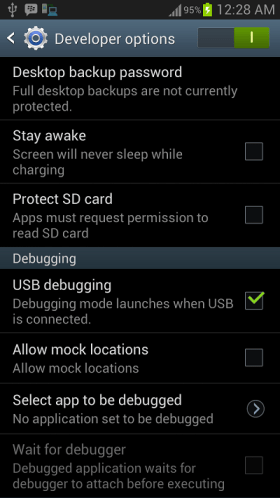
- Stap 2: pak het gedownloade zip-bestand en voer de AndroidTool.exe file .
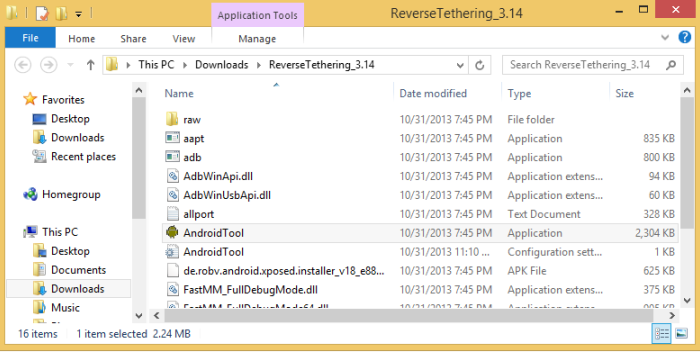
- Stap 3: Van de Android reverse tethering utility, selecteer uw telefoon uit de “Selecteer een apparaat” dropdown box en vervolgens uit de “Select DNS to use” dropdown box , selecteer een DNS ( kies iets behalve 192.168.1.1 ) .
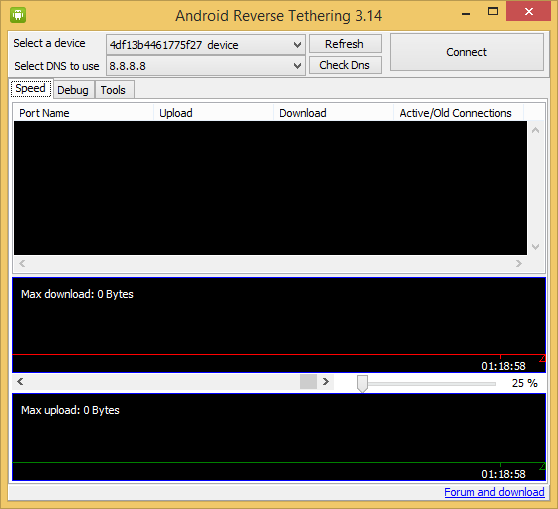
- Stap 4: Klik op de knop Verbinden om het omgekeerde tethering proces te starten . Het hulpprogramma zal dan verbinding maken met je android-telefoon en installeer de benodigde apps op uw telefoon . Als het hulpprogramma crasht, voer het gewoon opnieuw uit .
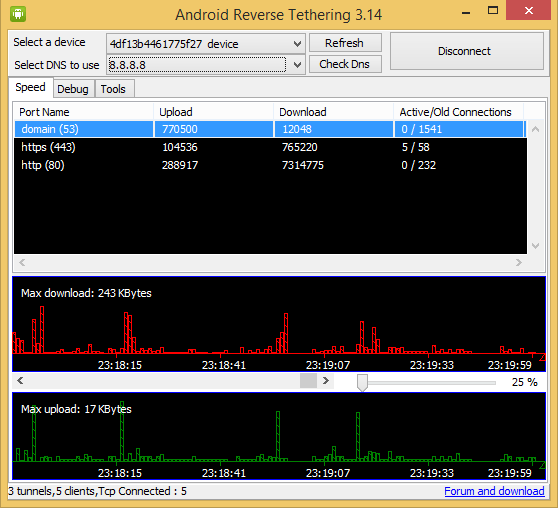
- Stap 5: Nadat de benodigde apps zijn geïnstalleerd op uw telefoon , wordt u gevraagd om root-toegang tot de USB-tunnel app verlenen . Tik op” Grant ” om root-toegang tot de app te bieden en u kunt toegang krijgen tot de internetverbinding van uw Computer op uw telefoon .
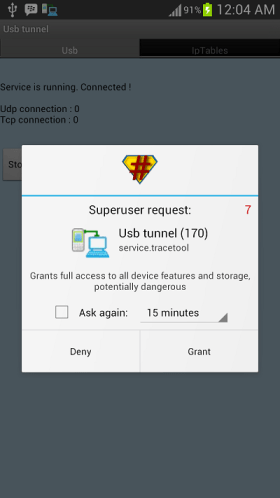
let op : dit werk alleen voor gewortelde gebruikers en voor Windows !!!
dat is het en nu zult u in staat zijn om toegang te krijgen tot het internet van uw Computer op uw Android-telefoon en zelfs al uw android-apps zou in staat zijn om toegang te krijgen . U kunt worden gevraagd met een geen netwerkverbinding fout in intervallen, het is niets om zorgen over te maken en u kunt klikken ok om verder te gaan .
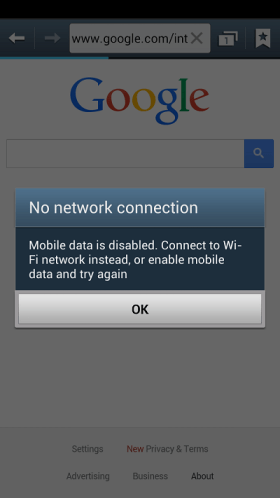
Via / XDA-ontwikkelaars